Printers en hoe ze verbonden worden
Als je op zoek bent naar een nieuwe printer voor thuis of op kantoor, dan word je overstelpt met allerlei technische termen die het kiezen er niet eenvoudiger op maken. Bijna alle printers kunnen op computer of Mac aangesloten worden via een USB-poort. Maar dat kan niet op tablet of smartphone. En wat als je de printer met verschillende toestellen wilt gebruiken? Hier gaan we iets dieper in op alle connectiviteitsmogelijkheden van de moderne printer en multifunctional met de meest voorkomende aansluitingsmethodes voor de moderne printers/scanners.
LAN, Local Area Network, of lokaal netwerk

De printer wordt via een netwerkkabel verbonden met het interne netwerk. Daardoor kunnen toestellen die ook in het interne netwerk zitten (bekabeld of via Wifi) printen. In grotere netwerken kan gebruik gemaakt worden van een printserver. Die verzamelt alle printopdrachten, en zorgt ervoor dat de opdrachten van verschillende toestellen mooi in de wachtrij (printqueue) worden geplaatst.
Wifi, Wireless Fidelity

Naar analogie met Hifi die staat voor High Fidelity, fidelity = trouw, betrouwbaarheid. Net zoals bij LAN-verbinding, wordt de printer verbonden met het interne netwerk waardoor alle toestellen in dat netwerk de printer kunnen bereiken. Sommige printers kunnen de wifi-adaptor ook op een andere manier gebruiken: in plaats van een connectie te maken met het interne wifinetwerk, maakt de printer zelf een eigen wifi-netwerkje. Als je dan op dit netwerkje connecteert, kan je draadloos afdrukken. Dit is vooral handig als de printer bvb. aan de receptie van het bedrijf staat, en je de mogelijkheid wilt geven aan bezoekers om iets af te drukken zodat dat je hen het wifi-wachtwoord van het bedrijf moet geven.
NFC, Near Field Communication , klein bereik communicatie

Deze vorm van communicatie kennen we ook van de NFC betaalterminals, waarbij je je betaalkaart dicht in de buurt moet houden van de betaalterminal. Ook bvb. een skipass werkt met deze techniek. Om te printen volstaat het om je smartphone dichtbij de printer te houden en een printopdracht te starten. Voordien moet je de juiste print (en scan) App hebben geïnstalleerd op je smartphone.
Airprint

Een technologie van Apple om draadloos af te drukken zonder een driver te moeten installeren. Smartphone en printer moeten in hetzelfde lokale netwerk zitten
Google Cloud Print

Dit is een technologie van Google. De printer moet eerst geregistreerd worden op het Google Cloudprinter portaal. Een printopdracht wordt dan vanaf je Android smartphone of tablet naar het cloudplatform gestuurd, en daarna naar de printer.
Is de printer Google Cloud Print compatible, dan gaat dit direct naar de printer (via Wifi). Printers die niet compatible zijn moeten aangesloten zijn aan een computer.
Vermits het printen via een cloudplatform gaat, moeten de smartphone en de printer niet in hetzelfde lokale netwerk zitten.
Er zijn momenteel twee versies, v1.0 en v2.0 . v2.0 kan ook printen als je geen internetverbinding hebt, dus rechtstreeks in het lokale netwerk.
Mopria
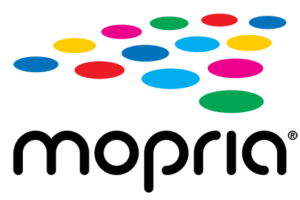
Mopria is een afdruktechniek die ondersteund wordt door veel printerfabrikanten. Ook hier moet geen specifiek printerstuurprogramma geïnstalleerd worden. Het volstaat om de Mopria App te installeren op je smartphone. Smartphone en printer moeten in hetzelfde lokale netwerk zitten.
Als je onderstaande naar ons toestuurt, bezorgen wij je de nodige informatie voor jouw specifieke situatie:

